Khi máy tính mắc lỗi mic bị rè sẽ khiến cho người mà bạn liên lạc cảm thấy khó chịu vì không nghe được những gì bạn muốn truyền tải. Cùng xem bài viết dưới đây để biết được những dấu hiệu, nguyên nhân và cách khắc phục nhé.
NỘI DUNG CHÍNH
Dấu hiệu mic bị rè trên máy tính
Khi microphone bị rè sẽ xuất hiện các vấn đề và hiển thị rõ rệt qua hai trường hợp:
Khi không cắm tai nghe/loa, âm thanh thu được qua máy tính sẽ:
- Bị rè, nhỏ tiếng câu nói không được truyền tải rõ ràng.
- Nhiễu âm, ồn ào, bị trộn lẫn với tiếng ồn xung quanh.
Khi cắm tai nghe/loa, âm thanh thu được qua thiết bị sẽ:
- Nhỏ tiếng, hoặc bị tắt tiếng, chữ mất chữ có.
- Nhiễu âm, ồn ào, bị trộn lẫn với tạp âm.
Đồng thời, cả hai trường hợp đều sẽ khiến người gọi hoặc người nghe không thể nghe rõ. Thậm chí khi chat voice, ghi âm cũng bị giảm chất lượng. Không những thế còn làm giảm hiệu quả của các cuộc gọi thoại hay ghi âm.

Nếu bạn sử dụng mic rè liên tục, nó có thể dẫn đến hư hỏng mic hoặc các linh kiện khác trên máy tính.
Nguyên nhân dẫn đến lỗi mic bị rè trên máy tính
Có nhiều nguyên nhân khiến microphone bị rè trên máy tính, bao gồm:
- Loa máy tính bám bụi: Nếu loa của máy tính bị bám bụi, nó có thể làm cản trở, ngăn chặn âm thanh phát ra. Điều đó làm giảm chất lượng âm thanh hoặc dẫn đến âm thanh bị rè.
- Jack cắm tai nghe/kết nối loa không khít: Nếu jack cắm tai nghe hoặc kết nối loa không khít. Tức thiết bị bạn đang dùng không tương thích với nhau. Từ đó khiến mic bị rè hoặc không thu được âm thanh rõ ràng.
- Có thiết bị làm nhiễu âm thanh: Các thiết bị điện tử khác trong phòng, chẳng hạn như điện thoại di động, hoặc máy tính xách tay. Cũng đều có thể gây nhiễu âm thanh và làm cho microphone bị rè.

- Màng loa bị rách: Khi sử dụng máy tính trong một thời gian dài. Các linh kiện bên trong máy tính có thể bị hao mòn hoặc hư hỏng. Từ đó có thể dẫn đến màng loa bị rách khiến cho mic bị rè.
- Mở loa hết công suất: Nếu bạn thường xuyên mở loa hết công suất. Nó có thể gây ra áp lực lớn lên màng loa và dẫn đến rè.
- Cài đặt drivers không đúng: Nếu bạn cài đặt drivers không đúng hoặc không tương thích với hệ thống của mình. Điều đó có thể dẫn đến âm thanh kém chất lượng hoặc rè.
- Ngoại lực tác động mạnh: Nếu máy tính bị va đập mạnh hoặc ngoại lực tác động mạnh lên, có thể khiến RAM máy bị lỏng. Từ đó dẫn đến cáp nối giữa main và loa bị lỏng hoặc có thể bị rơi ra.
- Các thiết lập cài đặt của mic chưa chính xác: Khi thiết lập cài đặt của mic không chính xác hoặc không được điều chỉnh đúng cách. Điều này có thể dẫn đến âm thanh bị rè hoặc không rõ ràng.
Tóm lại, những nguyên nhân trên có thể dẫn đến microphone bị rè trên máy tính. Vì vậy bạn cần kiểm tra và sửa chữa để giải quyết vấn đề này.
Cách khắc phục lỗi mic bị rè trên máy tính đơn giản nhất
Vậy làm sao để khắc phục tình trạng micro bị rè? Dưới đây là một số phương pháp khắc phục lỗi micro bị rè trên máy tính đơn giản nhất. Mời các bạn tham khảo!
Khởi động lại máy tính
Cách khởi động lại máy tính được tiến hành như sau: bạn Vào Menu Windows, bấm chọn Power và nhấn Restart.
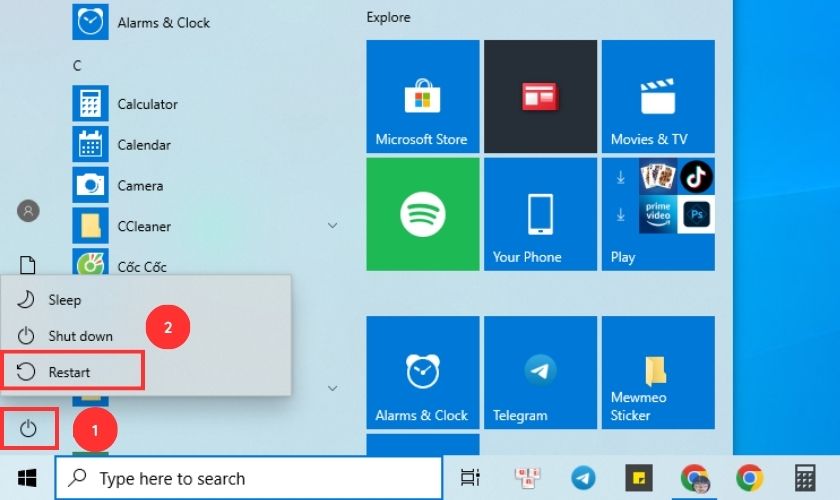
Khi thực hiện thao tác này, máy tính và tất cả các driver sẽ được khởi động lại từ đầu. Việc này có thể giúp máy chạy mượt hơn. Thậm chí, trong một số trường hợp thực tế sau khi reset máy. Mic hoặc âm thanh sẽ hoạt động lại tốt hơn.
Ngắt và kết nối lại tai nghe/loa khi mic bị rè
Nếu mic bị rè, trước tiên bạn nên kiểm tra jack cắm mic. Đây là một trong những cách khắc phục phổ biến nhất mà người dùng hay nghĩ đến đầu tiên.
 Kiểm tra điểm kết nối giữa jack cắm của mic và jack cắm của máy tính đã chặt chẽ hay chưa. Hãy thử rút ra và cắm lại vài lần, xoay jack cắm để thiết bị được tiếp xúc với máy tính tốt nhất.
Kiểm tra điểm kết nối giữa jack cắm của mic và jack cắm của máy tính đã chặt chẽ hay chưa. Hãy thử rút ra và cắm lại vài lần, xoay jack cắm để thiết bị được tiếp xúc với máy tính tốt nhất.
Thay đổi cổng kết nối đối với máy tính
Cách khắc phục này có vẻ độc lạ nhưng lại được ứng dụng bởi nhiều người. Nếu cắm chuột gần jack cắm tai nghe 3.5mm thì có thể bị nhiễu sóng. Lúc này, bạn nên tìm chuột cắm xa hơn jack cắm tai nghe thử xem có khắc phục được không nhé.

Ngoài ra, nếu như cổng kết nối đã bị hỏng. Hãy đổi sang cổng kết nối khác để khắc phục vấn đề này nhé.
Kiểm tra cài đặt cập nhật hệ điều hành/Driver
Sau khi cập nhật Windows 10, có thể driver âm thanh bị xung đột với một số ứng dụng. Hoặc có trường hợp driver đã quá cũ không tương thích với phiên bản hiện tại. Điều này cũng sẽ gây ra lỗi âm thanh trên máy tính.
Để giải quyết vấn đề này, bạn có thể cài đặt lại driver âm thanh của máy tính:
Bước 1: Trong giao diện sử dụng, bạn nhấn tổ hợp phím Windows + R. Sau đó, nhập chữ devmgmt.msc vào hộp thoại Run rồi nhấn Enter hoặc OK.
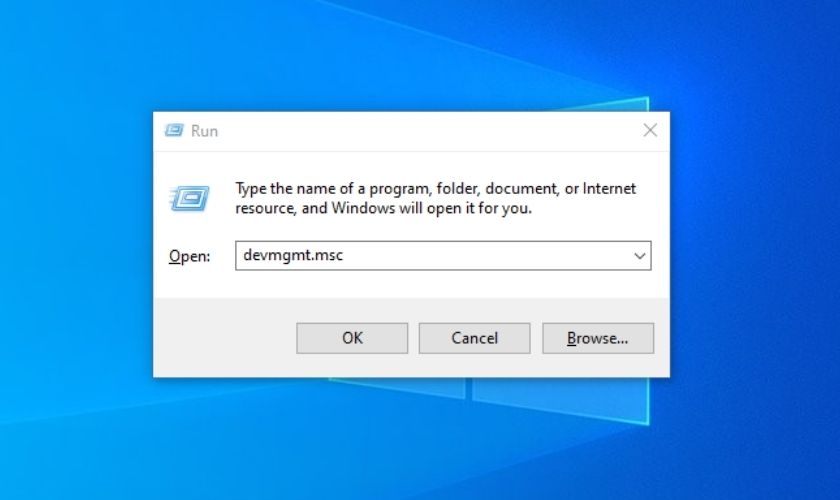
Bước 2: Trong cửa sổ Device Manager, nhấp đúp vào Sound, Video, and Game Controllers. Sau đó, nhấp chuột phải vào tên trình điều khiển âm thanh. Và chọn Update Driver Software.
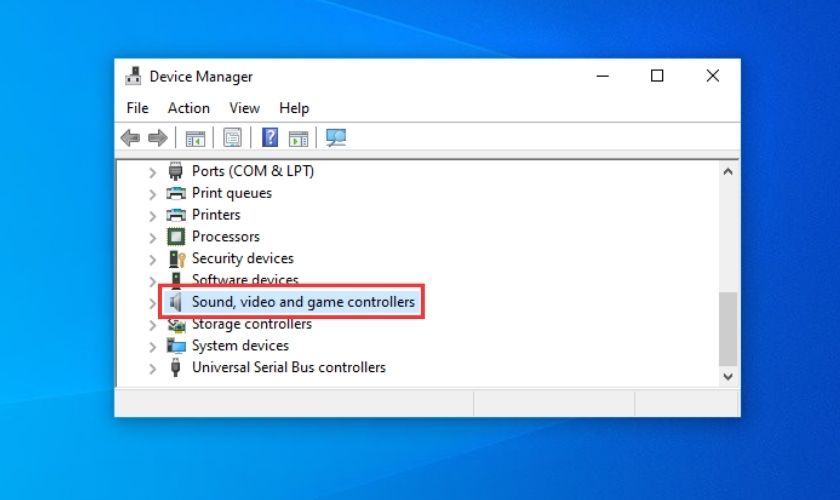
Bước 3: Hộp thoại Driver Update hiện ra, ở đây có 2 lựa chọn:
- Search automatically for updated driver software: Máy tính sẽ tự động cập nhật driver âm thanh
- Browse my computer for driver software: Nếu đã tải xuống gói driver âm thanh, bạn sẽ duyệt thủ công để cập nhật trên máy tính của bạn. Nếu chọn Browse my computer for driver software mà không tìm thấy driver âm thanh cho máy tính.
Lúc này, hãy dùng phần mềm DriverEasy giúp cập nhật driver lên phiên bản mới nhất để hệ thống hoạt động tối ưu.
Kiểm tra các thiết bị điện có thể gây nhiễu
Hãy kiểm tra các thiết bị điện tử khác gần đó, chẳng hạn như điện thoại di động hoặc máy tính xách tay. Đây là những thiết bị có khả năng gây nhiễu cho mic của bạn.

Khắc phục bằng cách hãy di chuyển chúng ra khỏi phòng hoặc giảm âm lượng của chúng.
Vệ sinh loa điện thoại/máy tính tránh lỗi mic bị rè
Việc làm sạch loa điện thoại hoặc máy tính thường xuyên sẽ giúp loại bỏ bụi bẩn. Và các tạp chất có thể gây ra lỗi mic bị rè. Khi bụi bẩn và tạp chất bám vào loa. Chúng có thể gây ra nhiễu âm và làm mic của bạn không hoạt động đúng cách.
Vệ sinh loa định kỳ sẽ giúp giữ cho mic của bạn luôn hoạt động tốt. Và đảm bảo chất lượng âm thanh tốt nhất có thể. Ngoài ra, việc làm sạch loa giúp kéo dài tuổi thọ thiết bị. Và giảm thiểu sự cố hỏng hóc. Từ đó giúp bạn tiết kiệm chi phí sửa chữa và thay thế loa.
Bạn hoàn toàn có thể tự lau chùi loa máy tính. Để làm sạch loa máy tính, bạn có thể làm theo các bước sau:
Bước 1: Tắt nguồn máy tính.
Sau đó, sử dụng bàn chải mềm hoặc chổi lông mềm để đánh bụi và các hạt bẩn khác trên loa.
Bước 2: Sử dụng khăn mềm hoặc bông gòn để lau sạch bụi trên loa.

Bước 3: Nếu có nhiều bụi bẩn khó lau, bạn có thể sử dụng bình xịt khí nén để thổi sạch bụi.
Bước 4: Sau khi làm sạch loa, hãy khởi động lại máy tính và kiểm tra lại âm thanh.
Khi lau chùi loa máy tính, bạn cần lưu ý các điều sau:
- Tránh sử dụng nước hoặc các chất tẩy rửa mạnh để khử bụi loa, vì có thể gây hư hỏng cho loa.
- Không sử dụng các công cụ cứng để đánh bụi trên loa, vì có thể làm hỏng bề mặt của loa.
Nếu bạn không tự tin lau chùi loa, hãy đến Điện Thoại Vui để được sửa chữa và vệ sinh loa đúng cách.
- Với hệ thống hơn 30 chi nhánh giúp bạn có thể dễ dàng di chuyển.
- Thời gian sửa chữa nhanh chóng giúp quá trình làm việc của quý khách không bị gián đoạn.
- Kỹ thuật viên có trình độ chuyên môn cao, khắc phục mọi vấn đề về loa một cách nhanh chóng và chuyên nghiệp.

- Giá cả rất cạnh tranh và phù hợp với ngân sách của khách hàng.
- Quy trình làm việc rõ ràng, giúp khách hàng hiểu rõ về những gì chúng tôi làm và giúp bạn đưa ra quyết định đúng đắn.
- Điện Thoại Vui là thương hiệu uy tín lâu năm luôn được nhiều khách hàng đánh giá cao và ủng hộ.
Đầu tư Card âm thanh rời để tránh việc mic bị rè
Card âm thanh rời là một bộ phận của máy tính có chức năng xử lý âm thanh riêng biệt khỏi bo mạch chủ. Thiết bị này được dùng để nâng cấp chất lượng âm thanh của máy tính. Hoặc khắc phục các vấn đề như mic bị rè.

Nếu điều kiện kinh tế của bạn cho phép và nhu cầu sử dụng âm thanh cao, hãy đầu tư vào card âm thanh rời. Khi sử dụng card âm thanh rời, máy tính sẽ không phải dùng bo mạch chủ để xử lý âm thanh. Từ đó giúp giảm bớt tải cho hệ thống và nâng cao chất lượng âm thanh đầu ra.
Với việc đầu tư vào card âm thanh rời, bạn sẽ có được trải nghiệm âm thanh tốt hơn và đáng tin cậy hơn. Điều này cũng giúp bạn tận hưởng âm nhạc và trò chuyện trên mạng xã hội một cách tuyệt vời hơn.
Bài viết đã giải thích nguyên nhân và cách khắc phục đơn giản cho vấn đề mic bị rè trên máy tính. Chúc bạn áp dụng thành công! Hãy chia sẻ bài viết để nhiều người biết thêm nhiều mẹo về công nghệ nhé.












